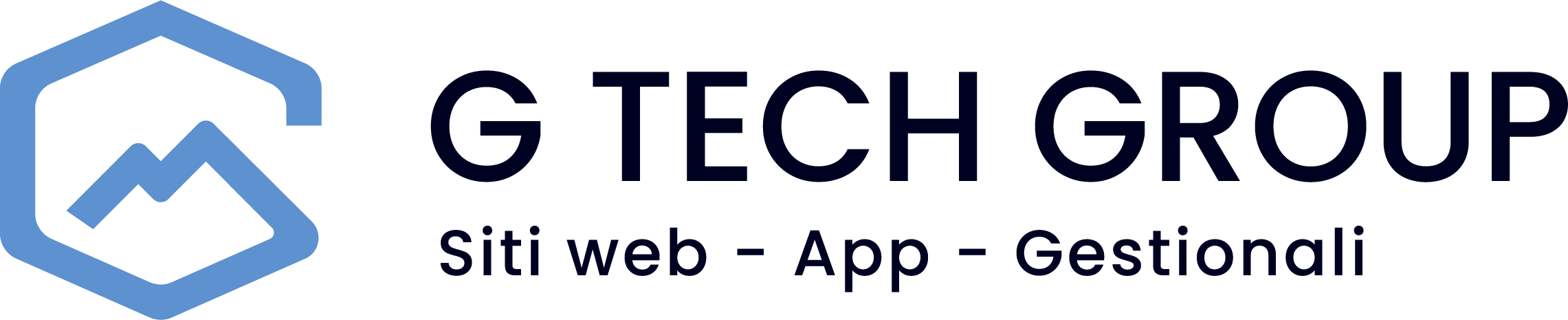Desde luego, aquí tienes una guía detallada sobre los pasos para activar la API de Google Maps a través de Google Cloud Console y cómo ponerla en tu sitio web WordPress.
-
Creación de una cuenta de Google Cloud Console
Para activar la API de Google Maps, debe crear una cuenta en Google Cloud Console. Para ello, vaya al sitio web de Google Cloud Console y siga las instrucciones para crear una cuenta. Si ya dispone de una cuenta de Google, puede utilizar sus credenciales de acceso para acceder a Google Cloud Console.
-
Crear un nuevo proyecto
Una vez que hayas iniciado sesión en Google Cloud Console, crea un nuevo proyecto. Seleccione "Nuevo proyecto" en el menú desplegable "Proyecto actual" situado en la parte superior de la ventana, asigne un nombre al proyecto y seleccione su cuenta de facturación.
-
Activación de la API
Una vez creado el proyecto, selecciona "API y servicios" en el menú principal y, a continuación, "Panel de control". Haz clic en "Habilitar API y servicios" y busca "Google Maps" en la barra de búsqueda. Habilita las siguientes API:
- API JavaScript de Google Maps
- API de geocodificación
- Cómo llegar API
- API de lugares
-
Creación de una clave API
Ahora debes crear una clave API para que Google Maps funcione en tu sitio web. Vuelve al panel de control de la API y selecciona "Credenciales". Haz clic en "Crear credenciales" y, a continuación, en "Clave de API". Elige el tipo de clave que deseas crear, por ejemplo, una clave de servidor o una clave de navegador, y sigue las instrucciones para configurar tu clave de API.
-
Introducir la clave API en el sitio web de WordPress
Una vez creada la clave API, debes colocarla en tu sitio web WordPress para que Google Maps funcione. Hay varias formas de hacerlo, pero la más sencilla es utilizar un plugin como 'Google Maps Widget' o 'WP Google Maps'.
Después de instalar y activar el plugin, conectarse a la configuración del plugin y busca la sección sobre la API de Google Maps. Introduce tu clave API en el cuadro de texto que te proporciona el plugin y guarda la configuración.
Como alternativa, si utilizas un tema o plugin personalizado que requiere el uso de la API de Google Maps, puedes insertar tu clave de API directamente en el código. Inserta tu clave de API dentro de la etiqueta script en el archivo HTML de tu tema o plugin. Normalmente, el enlace del script de Google Maps y la clave de API se insertan de esta forma:
Asegúrese de sustituir "YOUR_API_KEY" por su clave de API.
Si tiene problemas durante el proceso de activación de la API de Google Cloud Console para ejecutar Google Maps en su sitio web de WordPress, o si necesita ayuda, puede ponerse en contacto con nuestro equipo de asistencia enviando su clave de API a [email protected]. Estaremos encantados de ayudarle a activar la API de Google Maps y a colocar su clave de API en su sitio web de WordPress.
En cualquier caso, ten en cuenta que el uso de Google Maps API tiene un coste. Google ofrece una cantidad limitada de uso gratuito de la API cada mes, tras lo cual se cobrarán tarifas en función del uso. Asegúrate de consultar los precios y las limitaciones de uso de la API de Google Maps en el sitio web de Google Cloud Console.
Asimismo, tenga en cuenta que el uso de la API de Google Maps requiere el cumplimiento de las políticas de uso de Google. Es importante leer atentamente las políticas de uso antes de utilizar la API de Google Maps en su sitio web WordPress.
Activación de los datos de facturación para activar la cuenta
Aquí tienes una guía detallada sobre cómo introducir los datos de facturación en Google Cloud Console para activar la cuenta y habilitar Google Maps API.
- Acceder a Google Cloud Console
Para introducir tus datos de facturación, primero debes acceder a Google Cloud Console con tus credenciales de acceso. Si aún no dispone de una cuenta de Google Cloud Console, siga las instrucciones para crear una.
- Seleccione su proyecto
Una vez que hayas iniciado sesión en Google Cloud Console, selecciona el proyecto que has creado para habilitar la API de Google Maps.
- Acceder a la configuración del proyecto
Haga clic en el icono del engranaje situado en la parte superior de la ventana y seleccione "Configuración del proyecto".
- Seleccione "Facturación
En la ventana "Configuración del proyecto", seleccione "Facturación" en la barra lateral izquierda.
- Añadir una cuenta de facturación
Para habilitar la API de Google Maps, debes añadir una cuenta de facturación. Si aún no has introducido tus datos de facturación, haz clic en el botón "Añadir cuenta de facturación".
- Introduzca sus datos de facturación
Siga las instrucciones para introducir sus datos de facturación, incluida la dirección de facturación y los datos de la tarjeta de crédito. Introduzca su nombre, dirección de correo electrónico, número de teléfono, dirección de facturación y datos de la tarjeta de crédito.
- Aceptar las condiciones de facturación
Tras introducir los datos de facturación y de la tarjeta de crédito, aceptas los términos y condiciones de facturación de Google Cloud Console. Haz clic en el botón "Aceptar e iniciar" para completar el proceso.
También puede añadir una cuenta de facturación existente si ya tiene una. Para ello, haga clic en "Añadir cuenta de facturación" y siga las instrucciones para introducir la información de la cuenta de facturación existente.
Tenga en cuenta que el uso de la API de Google Maps puede tener un coste. Google ofrece una cantidad limitada de uso gratuito de la API cada mes, tras lo cual se aplicarán cargos en función del uso. Asegúrate de consultar los precios y las limitaciones de uso de Google Maps API en el sitio web de Google Cloud Console.
Para concluir, es importante que introduzcas tus datos de facturación en Google Cloud Console para activar tu cuenta y habilitar Google Maps API. Sigue estos pasos para introducir tus datos de facturación y la información de tu tarjeta de crédito.
En conclusión, habilitar la API de Google Cloud Console para ejecutar Google Maps en tu sitio web de WordPress es un proceso bastante sencillo. Tras crear una cuenta de Google Cloud Console y un nuevo proyecto, puedes habilitar las API necesarias y crear una clave de API para utilizarlas en tu sitio web. Recuerda incluir tu clave API en el código de tu tema o plugin, o utilizando un plugin dedicado como "Google Maps Widget" o "WP Google Maps". Si tiene problemas durante este proceso, no dude en ponerse en contacto con el servicio de asistencia técnica.